De nos jours, le transfert de photos d’un smartphone vers un ordinateur est une tâche courante, mais elle peut parfois sembler complexe, notamment si l’on choisit d’utiliser le Bluetooth. Cette technologie sans fil fait office de passerelle entre d’innombrables appareils, facilitant ainsi le partage de données. Dans cet article, nous explorerons en profondeur le processus pour réaliser ce transfert de manière efficace et sans tracas, que vous soyez utilisateur d’un smartphone Samsung, Apple, Huawei, ou tout autre appareil.
Comprendre la technologie Bluetooth pour le transfert de photos
Le Bluetooth est une norme de communication sans fil qui permet d’échanger des données sur des courtes distances. Mis en place dans les années 1990, il a connu une évolution continue, augmentant sa portée et sa vitesse au fil des ans. En 2025, le Bluetooth 5.2 est largement utilisé, offrant des débits de transfert d’environ 2 Mbit/s, ce qui est suffisant pour transférer des fichiers multimédias comme des photos ou des vidéos.
En utilisant le Bluetooth pour transférer des photos, vous n’avez pas besoin de câbles physiques, ce qui représente un avantage considérable. Que vous souhaitiez envoyer des clichés d’un dernier voyage ou des souvenirs récents, savoir comment fonctionne le Bluetooth facilitera grandement vos échanges de données.
- Portabilité : Pas de câbles encombrants et une configuration simple.
- Compatibilité : Fonctionne avec la plupart des smartphones, allant de Samsung à Sony et Xiaomi.
- Facilité d’utilisation : Quelques étapes suffisent pour établir une connexion.
Le premier pas vers un transfert réussi est de vous assurer que les deux appareils, votre smartphone et votre PC, disposent du Bluetooth activé. De plus, assurez-vous que les appareils sont suffisamment proches l’un de l’autre pour établir le lien. Pour ce faire, rapprochez-les à moins de 10 mètres.
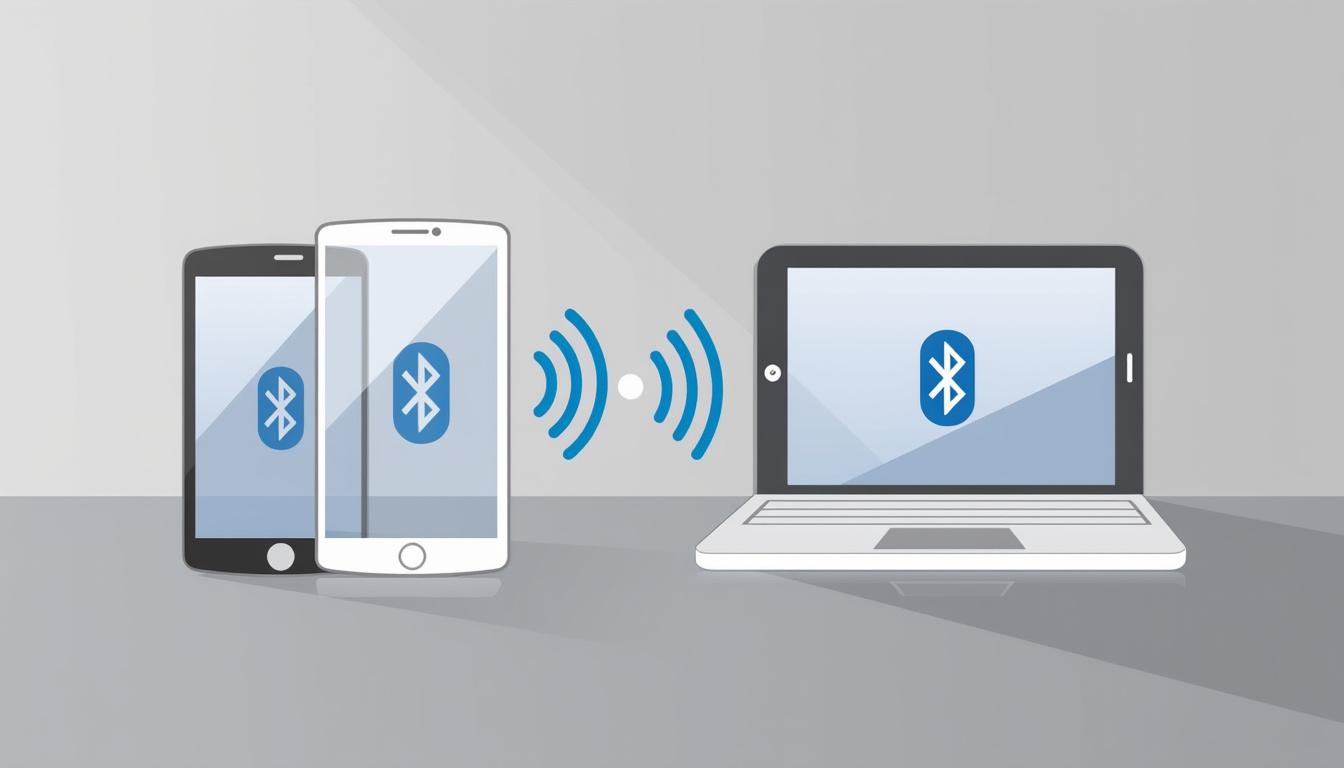
Préparer votre smartphone pour le transfert
Avant de commencer le transfert, il est crucial de préparer votre smartphone. Que vous ayez un iPhone ou un appareil Android comme ceux de Huawei ou LG, les étapes sont similaires. Voici comment procéder :
- Activez le Bluetooth sur votre smartphone : Accédez aux paramètres et activez le Bluetooth.
- Vérifiez que le mode « visible » est activé. Cela permet à votre PC de détecter votre appareil.
- Assurez-vous que les photos que vous souhaitez transférer sont prêtes sur votre appareil photo ou dans un album spécifique.
Pour les utilisateurs d’Apple, il est également essentiel de s’assurer que votre appareil est déverrouillé pour éviter tout problème de connexion. Le bandeau de notification en haut de l’écran vous permettra également de savoir si d’autres appareils Bluetooth peuvent se connecter.
Activer le Bluetooth sur votre PC Windows
La prochaine étape consiste à activer le Bluetooth sur votre PC. Cela peut varier légèrement selon la version de Windows que vous utilisez. Pour Windows 10 et 11, voici comment faire :
- Accédez aux Paramètres de votre PC.
- Cliquez sur Appareils
- Sélectionnez Bluetooth et autres appareils et activez l’option Bluetooth.
Pour Windows 7 et 8, le Bluetooth est souvent activé par défaut après l’installation des drivers requis. Si besoin, vérifiez dans la barre des tâches pour voir si l’icône Bluetooth y figure. Si vous ne la voyez pas, cela signifie que les drivers n’ont pas été installés correctement.
| Version de Windows | Etapes pour activer Bluetooth |
|---|---|
| Windows 10 | Paramètres > Appareils > Bluetooth |
| Windows 11 | Paramètres > Bluetooth > Activer |
| Windows 7 | Activé par défaut avec le driver |
| Windows 8 | Paramètres > Modifier les paramètres du PC > Sans fil |
Établir la connexion entre les appareils
Une fois le Bluetooth activé sur les deux appareils, la prochaine étape est d’établir la connexion. Voici comment procéder :
- Sur votre smartphone, allez dans le menu Bluetooth et recherchez votre PC dans la liste des dispositifs disponibles.
- Lorsque votre PC apparaît, sélectionnez-le pour envoyer une demande d’association.
- Un code de confirmation apparaîtra sur les deux appareils pour garantir la sécurité de la connexion. Assurez-vous que les codes correspondent et cliquez sur Oui ou Accepter.
Cette procédure de jumelage est cruciale, car elle évite que d’autres appareils ne se connectent sans votre permission. Une fois jumelés, vous pourrez facilement transférer des fichiers suivants vos besoins.
Transférer les photos et fichiers de votre smartphone vers l’ordinateur
À ce stade, les appareils sont jumelés et respectent les pré-requis pour un transfert. Voici comment envoyer des photos de votre téléphone vers votre PC :
- Sur votre PC, cliquez sur l’icône Bluetooth dans la barre des tâches.
- Sélectionnez Recevoir un fichier pour mettre votre PC en attente.
- Retournez sur votre smartphone, accédez à l’album de photos et sélectionnez celles à transférer.
- Appuyez sur Partager, choisissez Bluetooth, puis sélectionnez votre PC.
- Le transfert va démarrer et, en quelques instants, vos photos se retrouveront sur votre PC.
Cette procédure de transfert peut légèrement varier selon la marque de votre smartphone, mais les principes de base restent les mêmes. Par exemple, les utilisateurs de Motorola ou Nokia auront des options très similaires.
Points à considérer lors du transfert de fichiers
Il existe quelques éléments à prendre en compte lors du transfert :
- La vitesse de transfert peut varier selon la taille des fichiers et les modèles des appareils.
- Assurez-vous que la batterie de vos appareils est suffisamment chargée pour éviter toute interruption lors du processus.
- Gardez votre smartphone et PC à proximité pour éviter toute déconnexion due à la distance.
Enfin, si le transfert échoue, il est souvent utile de redémarrer les appareils et de rétablir la connexion Bluetooth.

Déboguer les problèmes courants lors des transferts Bluetooth
D’un point de vue technique, le Bluetooth, bien que généralement fiable, peut parfois présenter des problèmes. Voici quelques problèmes courants que les utilisateurs pourraient rencontrer :
- Échec de la connexion : Si votre PC ne trouve pas votre smartphone ou vice versa, assurez-vous que le mode visible est activé sur le smartphone.
- Transfert lent : Cela peut être dû à l’interférence d’autres appareils Bluetooth à proximité ou à une mauvaise connexion.
- Fichiers non transférables : Certains types de fichiers peuvent être protégés par des droits numériques et ne peuvent pas être envoyés.
Pour remédier à ces problèmes, une vérification des paramètres Bluetooth sur les deux appareils est souvent nécessaire. Il peut également être utile de désactiver puis de réactiver le Bluetooth des deux côtés.
| Problème | Solution Potentielle |
|---|---|
| Connexion échouée | Vérifiez que le mode visible est activé et que les appareils sont à proximité. |
| Transfert lent | Minimisez l’interférence avec d’autres appareils et évitez de vous éloigner. |
| Fichiers non transférables | Vérifiez les droits numériques sur le fichier avant de tenter le transfert. |
Soutien supplémentaire et ressources
Si vous continuez à rencontrer des problèmes, plusieurs ressources peuvent vous aider. De nombreux sites offrent des guides détaillés et, certains constructeurs comme LG ou Huawei fournissent un support technique via leurs sites web. Par exemple, pour les utilisateurs de Samsung, la page du support contient de nombreuses astuces utiles.
Créer un compte sur des forums techniques peut également s’avérer extrêmement bénéfique, car vous pouvez y poser des questions à des utilisateurs expérimentés.
Les alternatives au transfert de photos via Bluetooth
Bien que le Bluetooth soit une méthode efficace pour transférer des photos, il existe plusieurs alternatives qui peuvent être plus rapides ou plus simples en fonction de vos besoins :
- Câble USB : Connecter votre smartphone à votre PC à l’aide d’un câble permet un transfert rapide et direct.
- Stockage cloud : Des services comme Google Photos ou iCloud permettent de sauvegarder et d’accéder à vos photos depuis n’importe quel appareil connecté à Internet.
- Applications tierces : Des applications comme SHAREit ou AirDroid simplifient le transfert sans fil.
Ces alternatives peuvent offrir des vitesses de transfert plus idéales, en fonction de la taille de vos fichiers et de votre connexion Internet.
FAQ sur le transfert de photos via Bluetooth
Pourquoi mon PC ne voit-il pas mon téléphone ?
Assurez-vous que le Bluetooth est actif sur les deux appareils et que le mode visible est activé sur votre téléphone.
Le transfert via Bluetooth est-il sécurisé ?
En général, le Bluetooth est assez sûr tant que vous ne jumellez qu’avec des appareils de confiance.
Quelle est la vitesse de transfert typique via Bluetooth ?
Les vitesses varient, mais avec Bluetooth 5.0, vous pouvez atteindre environ 2 Mbit/s.
Peut-on transférer des vidéos de grande taille sur Bluetooth ?
Oui, mais cela peut prendre plus de temps en raison de la taille des fichiers. L’utilisation d’un câble USB peut être plus efficace pour les gros fichiers.
Quelles sont les applications recommandées pour transférer des fichiers rapidement ?
Pour les transferts rapides, des applications comme SHAREit ou Xender sont très appréciées.






















Commentaires